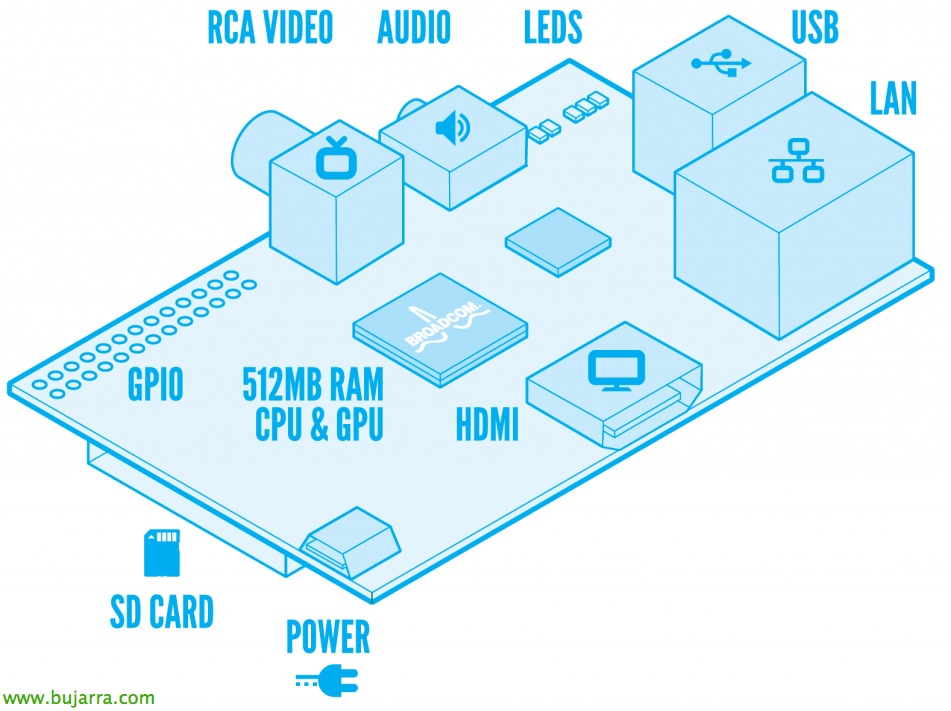Installation und Konfiguration des VMware vCenter Operations Managers
Dieses Dokument wird versuchen, die Bereitstellung eines möglicherweise noch wenig genutzten, aber sehr potenzialreichen und sicherlich nützlichen Werkzeugs zur Ergänzung unserer vSphere-Infrastruktur darzustellen.. Es handelt sich um den vCenter Operations Manager, der es uns ermöglicht, ihn so zu konfigurieren, dass wir den Status unserer Virtualisierungsdienste sehen können., so wie in der Lage zu sein, Fehlertrends oder den Rückgang verfügbarer Ressourcen basierend auf dem erkannten Wachstum zu lokalisieren..
Nicht schlecht, Das Wichtigste zuerst, Ihr könnt die Software herunterladen. (.ovf) von der Produktseite wo euch eine Enterprise-Lizenz mit einer Laufzeit von 60 Tage. Genug Zeit, um es auszuprobieren und zu entscheiden. Die Lizenzierung, abgesehen von der Bearbeitung (Foundation, Norm, Fortgeschritten, Unternehmen) Gesetz der Anziehung ist nach Anzahl der VMs im vCenter, also aufgepasst bei den Berechnungen.
Los geht's, das Deployment wird eine vApp bilden, und daher müssen wir vorher einen 'IP Pool' konfiguriert haben. Zu diesem Zweck werden wir es auf einfache Weise machen:

Vom DataCenter aus, wählen wir den Tab 'IP Pools' und 'Hinzufügen...' aus
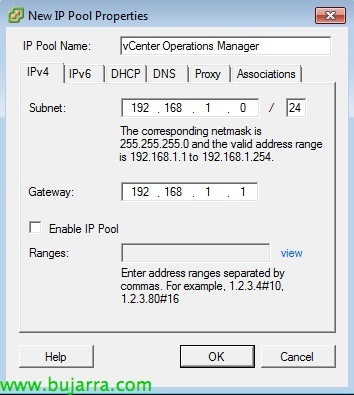
Wir wählen einen Namen aus, ein Subnetz mit seiner Maske und ein Gateway. In diesem Fall ist es nicht notwendig, 'IP Pool aktivieren' festzulegen, da wir manuelle IPs für die bereitgestellten Maschinen festlegen werden.
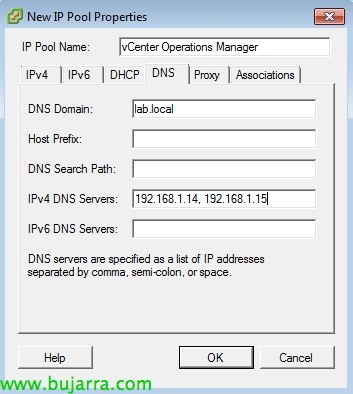
Im Register DNS werden wir unsere DNS-Server festlegen. (Wahlfrei)
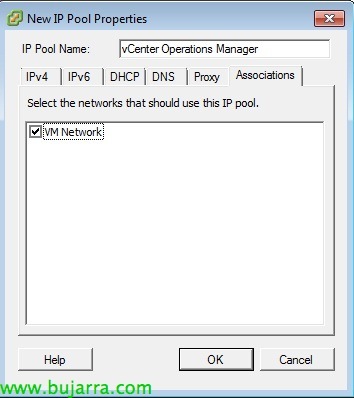
En la pestaña ASSOCIATIONS le diremos a que PortGroup de los que hay creados en los vSwitch o dvSwitch esta asociado dicho pool de IPs.
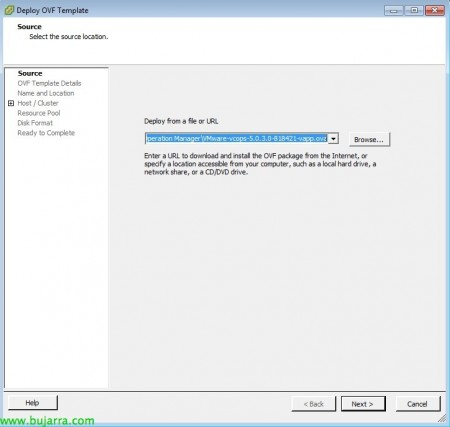
OKAY, una vez que tenemos creado el “IP Pool”, podremos desplegar el OVF que nos hemos descargado. El procedimiento es el mismo que cualquier otro .ovf.
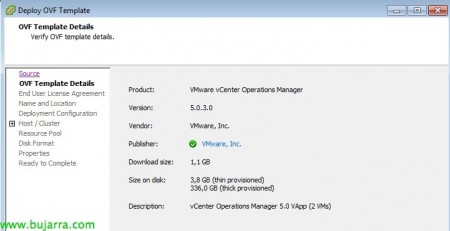
Nos muestra la información del Virtual Appliance…
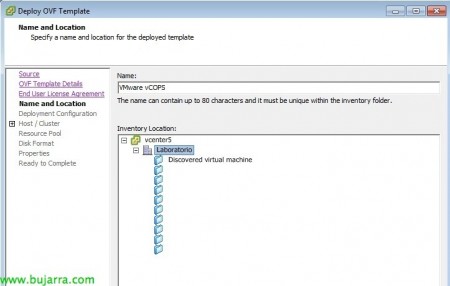
Seleccionamos la ubicación donde se desplegará…
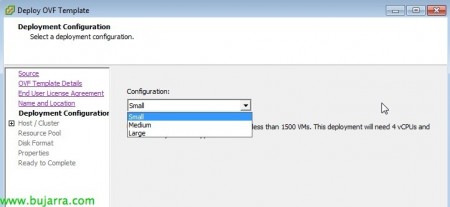
Seleccionamos el tamaño de infraestructura… en base a esto, las máquinas desplegadas se configurarán con más o menos vCPU y vRAM. Para una organización de menos de 1500VMs (small) se desplegará la máquina de Analitycs con 2vCPU y 9Gb vRAM y la VM de UI (User Interface) mit 2 vCPU y 7 GB de vRAM. Por lo que necesitamos en total 4vCPU y 16Gb vRAM. Denkt daran, dass alles in einer vApp ist, sodass wir später ein RAM-Limit festlegen können, damit es nicht so viel verbraucht.
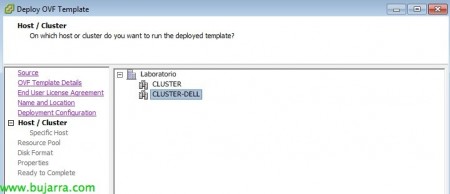
Wir wählen den Cluster aus, in dem wir es erstellen möchten...

Der DataStore... ACHTUNG! Benötigt 336 Gb auf der Festplatte, aber...

...wir können Thin Provisioning verwenden.
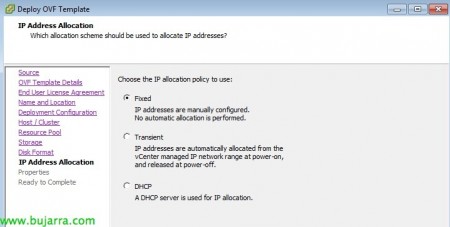
Wir wählen die Option Fixed aus, um den neuen VMs statische IPs zuzuweisen.

Wir wählen die Zeitzone aus und konfigurieren die IPs für die Maschinen. Die erste ist für die UI-Maschine, die wir später zur Verwaltung des vCOPS verwenden werden, und die zweite ist für die Datenerfassungsmaschine.
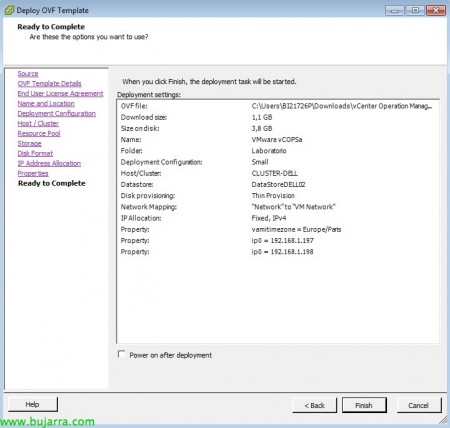
Wir werden den Assistenten beenden und darauf warten, dass er bereitgestellt wird.
![]()
Wenn es fertig ist, sollten wir die vApp, die wir gerade bereitgestellt haben, im Inventar sehen. Wir werden sie einschalten. Das erste Mal wird es eine Weile dauern, da es beginnt, das Tagebuch der Maschine zu erstellen und das Dateisystem zu schreiben...

Wenn es mit dem Einschalten fertig ist (Power On vAPP 100%) müssen wir beginnen, den Operations Manager zu konfigurieren, und das Erste, was wir tun müssen, ist, ihn mit dem vCenter unserer Infrastruktur zu verbinden. Wir werden über einen Browser auf die IP der UI zugreifen (https:\<Ip UI VM>Administrator) Der Standardbenutzername ist 'admin' und das Passwort 'admin'.

Beim ersten Zugriff, wird der 'Initial Setup Wizard' gestartet. In diesem ersten Schritt geben wir die Informationen zu unserem vCenter und die IP der Analytics-Maschine ein (wird automatisch übernommen)
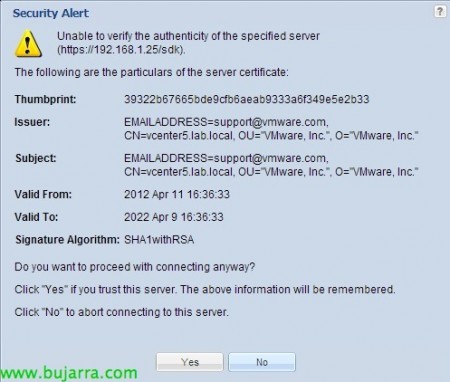
Wir müssen das Zertifikat des vCenters akzeptieren. Es ist normalerweise selbstsigniert, daher die Warnung...
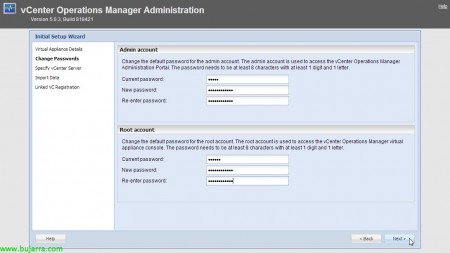
Im zweiten Schritt werden wir aufgefordert, die Zugangspasswörter über das Web und über die Konsole zu ändern. Die Benutzer Admin und Root müssen jeweils verwendet werden.

Der dritte Schritt verbindet sich mit dem SDK unseres vCenters. Beachten Sie, dass wir, wenn wir die DNS-Informationen nicht im IP-Pool angegeben haben, nicht über FQDN darauf zugreifen können. Wir müssten dies mit der IP tun. Wir können spezifische Benutzer für die Registrierung und den Collector erstellen oder denselben Benutzer verwenden, mit dem wir auf das vCenter zugreifen. Wenn wir den Collector-Benutzer nicht angeben, wird derselbe wie der Registrierung verwendet.
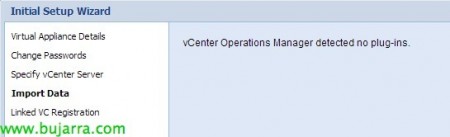
Wenn wir Plug-ins von Operations Manager hätten, würden diese in diesem Schritt erkannt werden…
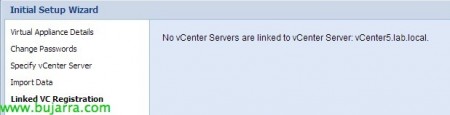
Wenn wir mehr als ein vCenter hätten (linked-clone) würde es in diesem letzten Schritt erkannt werden.
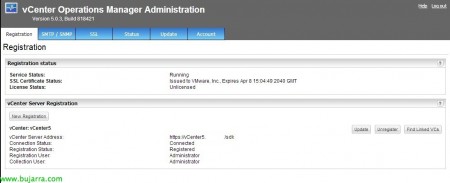
Nach Abschluss der Registrierung können wir die angezeigten Informationen sehen. Desde este portal Web podremos configurar las alertas por SMTP o una comunidad SNMP, ver el estado de los servicios de nuestro vCOPS, introducir un certificado SSL firmado, actualizar el vCOPS o modificar el Password de los usuarios. Außerdem, podremos registrar nuevos vCenter o des-registrarlo del actual por el motivo que sea.

El siguiente paso es licenciar el vCOPS. Lo haremos desde la pestaña de Licensing de nuestro vCenter. Si seleccionamos la vista ‘Assest’ veremos que encuentra la funcionalidad pero sin licenciar. Doble click sobre el…

Añadimos la licencia de demo que nos hemos descargado desde la web de VMware y la descripción que queramos…

Vemos que la licencia DEMO se trata de una Enterprise con capacidad de gestión de 10000VMs.

Wir aktivieren das Plug-in für den vCenter Operations Manager über den 'Plug-in Manager' von vCenter. Dann wird das neue Symbol angezeigt.

Wenn wir zugreifen, müssen wir die Sicherheitswarnung akzeptieren, da ein selbstsigniertes Zertifikat vorhanden ist. Das ist das Dashboard von vCOPS. Jetzt müssen wir eine Weile warten, damit Daten gesammelt werden, da anfangs nicht genügend Daten vorhanden sind, um uns etwas zu empfehlen... Wir werden deutlich drei Spalten sehen, die uns für jedes Element des vCenters begleiten: (grob gesagt)
- Gesundheit: Der aktuelle Lebensstatus des ausgewählten Elements
- Risiko: Die Risiken, die vCOPS in der Infrastruktur hat
- Effizienz: Es zeigt uns mögliche Verbesserungsdaten für die Infrastruktur

Wenn wir über HTTPS auf 'https' zugreifen:\<IP UI VM>vcops-vsphere” accederemos al mismo Dashboard pero en WEB. Algo muy útil ya que el vSphere Client puede ser un poco tedioso.

Esta es la misma vista desde la WEB, tras unos cuantos días capturando datos. Como podréis ver, tengo seleccionado un servidor ESXi y ya me muestra el estado de vida, los riesgos y las mejoras. Hay un número inmenso de parámetros que se pueden revisar. Desde las diferentes pestañas, se pueden obtener graficos de ocupación, Ertrag, Latenzen, tiempos de espera de CPU, etc… etc…

Si por el contrario entramos en la url “https:\<IP UI VM>vcops-custom” podemos acceder a un interface diferente, 100% configurable mediante Widget donde podremos modificar las alertas, reportes y demás elementos que componen Operations Manager… Lo intentaremos ver en otro documento.